iPadをノート代わりにしてみたいけれど、本当に紙のノートのように使えるのか、どんな場面で便利なのか疑問に思っていませんか。
大学の講義で配布される資料の管理や、資格の勉強や復習をもっと効率的に進めたい学生の方。あるいは、社会人が思考を整理するツールとして、または仕事の議事録をスマートに作成したいと考えている方も多いでしょう。
しかし、実際に導入するとなると、紙のような手書き感は得られるのか、専用の保護フィルムは必要なのか、ペンで書く音がうるさいのではないか、といった具体的な使い心地が気になります。
また、便利なアプリは有料なのでは、という心配もあるかもしれません。この記事では、iPadをノートとして活用する際のメリットだけでなく、知っておくべきデメリットとその対策法まで、詳しく解説します。
まずは人気のアプリを無料で試すことから、あなたに合ったiPadの活用法を見つけていきましょう。
- iPadがノートとして優れている理由
- 勉強や仕事での具体的な活用シーン
- 導入前に知るべきデメリットと対策法
- より快適に使うためのおすすめアイテム
なぜipadはノート代わりに最適なのか?
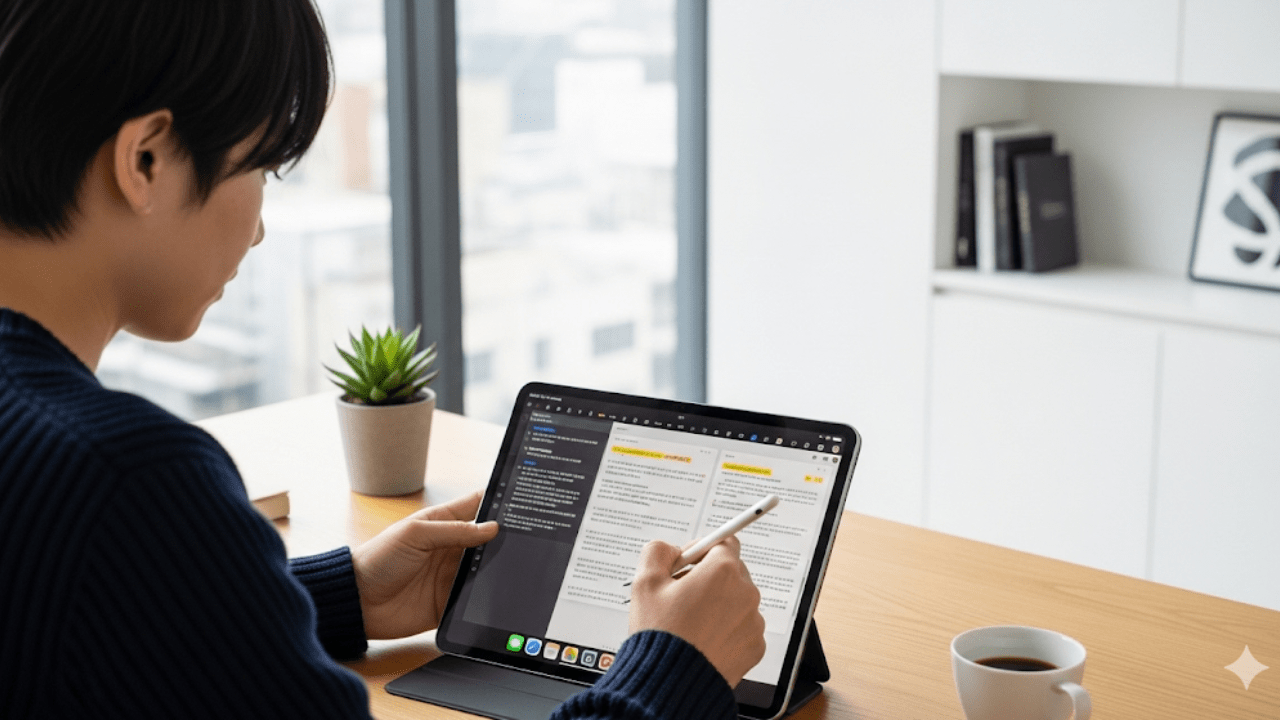
- 大学の講義やレポート作成に
- 社会人が思考を整理するツールとして
- 仕事の議事録やアイデアメモに
- 資格の勉強や復習がはかどる理由
- 知っておくべきデメリットと対策
大学の講義やレポート作成に
iPadは、大学の講義やレポート作成において非常に強力なツールとなります。最大の利点は、講義で配布されるPDF形式のレジュメや資料を直接取り込み、その上にApple Pencilでメモを書き込めることです。これにより、大量の紙資料を持ち運ぶ必要がなくなり、カバンの中身を軽くできます。
また、ノートアプリを使えば、講義ごとにノートを分類して管理するのが簡単です。手書きで取ったノート内の文字も検索対象になるアプリが多いため、後から「あの講義で聞いた内容、どこに書いたかな?」と探す際に、キーワードを入力するだけで瞬時に見つけ出せます。これは、試験前の復習やレポート作成時に絶大な効果を発揮するでしょう。

さらに、図やグラフ、写真をノートに簡単に貼り付けられるのもデジタルならではのメリットです。板書を写真に撮ってそのままノートに貼り付けたり、Webサイトで見つけた参考画像を挿入したりすることで、視覚的に分かりやすいノートを作成できます。iPad一台で情報収集からノート作成、レポート執筆まで完結させることが可能になり、学習効率が飛躍的に向上します。
社会人が思考を整理するツールとして
社会人にとって、iPadは思考を整理し、アイデアを形にするための優れたパートナーになります。特に、無限に広がるキャンバスを提供してくれる「フリーボード」のようなアプリを使えば、頭の中に浮かんだアイデアを制約なく書き出していくことが可能です。マインドマップを作成したり、企画の構成案を練ったりする際に、ページの残りを気にすることなく自由に思考を広げられます。
手書きの自由度とデジタルの柔軟性を両立できる点も大きな魅力です。テキストを打ち込むだけでなく、手書きで図や矢印を書き加えながらアイデア同士を繋げていくことで、新たな発想が生まれやすくなります。修正や追記も簡単で、要素を移動させたり、色分けしたりするのも指先一つです。紙のノートでは難しい、ダイナミックな思考整理が実現します。

作成したアイデアメモは、画像やPDFとして簡単に書き出してチームメンバーに共有できます。ブレインストーミングの結果をすぐにデータ化して展開できるため、スムーズな情報共有と意思決定に繋がります。このように、iPadは個人の思考ツールとしてだけでなく、チームの生産性を高めるためのツールとしても活躍します。
仕事の議事録やアイデアメモに

仕事の効率を上げる上で、iPadは議事録の作成や咄嗟のアイデアメモに非常に役立ちます。特に「Notability」などのノートアプリには、音声を録音しながら手書きメモを取れる機能が搭載されています。この機能を使えば、会議中の発言を録音しつつ、要点だけをメモすることが可能です。後でメモを見返す際に、その部分をタップすると、メモを取った時点の音声を再生できるため、「このメモはどういう文脈だったか」を正確に思い出せます。これにより、議事録の精度が格段に向上するでしょう。
また、現場の写真やホワイトボードの板書を撮影し、すぐにノートに貼り付けて注釈を加えられるのもiPadならではの強みです。例えば、建設現場や店舗の内装を確認する際に、写真を撮ってその場で修正指示を書き込み、関係者に共有するといった使い方ができます。これにより、口頭での説明だけでは伝わりにくい内容も、視覚的に分かりやすく正確に伝えられます。
急な電話や打ち合わせでメモが必要になった際も、iPadなら素早く起動して書き始められます。紙のメモ帳を探す手間がなく、書いたメモは自動でクラウドに保存されるため、紛失の心配もありません。作成した議事録やメモは、PDFやテキスト形式で即座にメールやチャットツールで共有でき、業務のスピードアップに貢献します。
資格の勉強や復習がはかどる理由
資格取得を目指す際の勉強や復習において、iPadを活用することで学習効率を大幅に高めることができます。重たい参考書や問題集を何冊も持ち歩く必要がなく、iPad一台にすべての教材を集約できるのが大きなメリットです。電子書籍版の参考書を購入したり、紙の教材をスキャンしてPDF化したりすることで、いつでもどこでも学習を始められます。
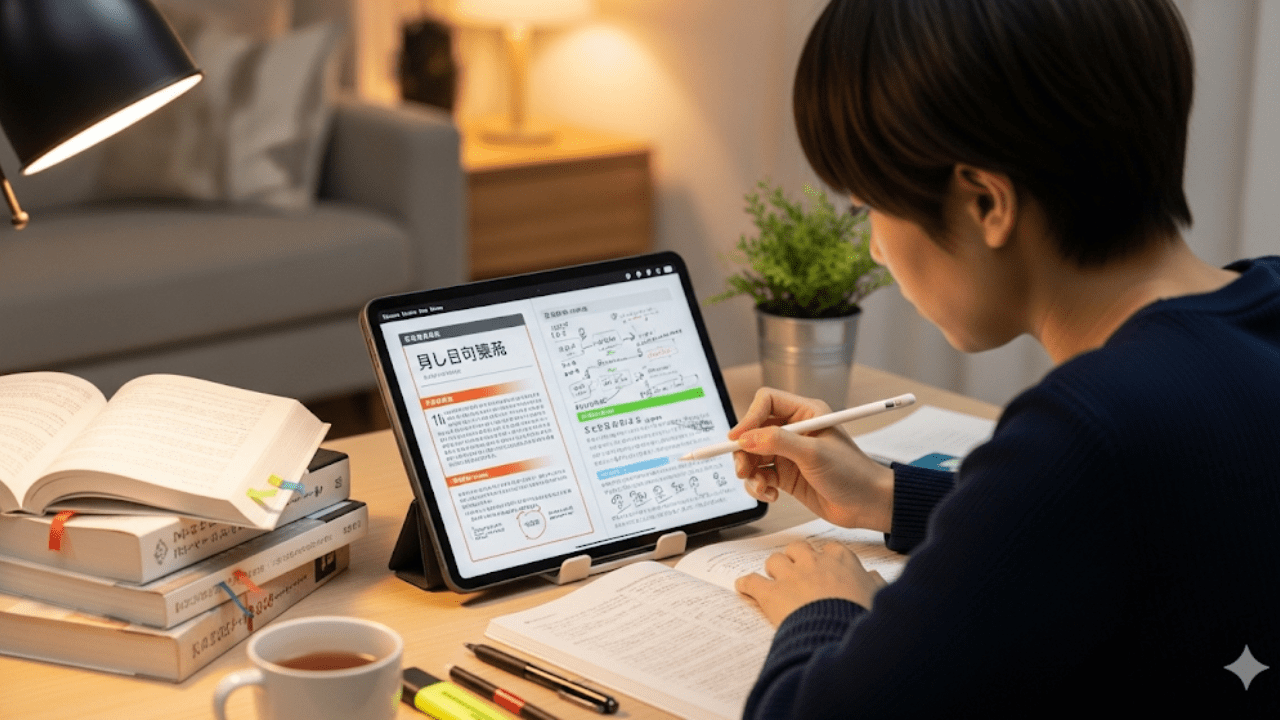
ノートアプリを使えば、オリジナルの暗記シートやまとめノートを効率的に作成できます。重要な箇所にマーカーを引いたり、手書きで補足説明を加えたりすることが自由自在です。特に、隠したい部分を図形ツールで覆って簡易的な暗記シートを作る機能は、知識の定着に非常に役立ちます。タップ一つで答えを表示させることができるため、紙の暗記カードよりも手軽に反復学習が可能です。
iPadの最も強力な機能の一つが検索性です。自分で手書きした内容も含めて、ノート全体からキーワードを検索できるため、関連知識を横断的に復習する際に非常に便利です。例えば、ある法律用語について学びたい時、その用語を検索すれば、過去に学習したすべてのノートから関連箇所を瞬時に探し出せます。これにより、知識が点ではなく線として繋がり、より深い理解へと繋がるでしょう。
勉強用のiPadの購入を検討している方は、「勉強用iPadを安く買うには?学生必見の購入術」という記事をご覧ください。

知っておくべきデメリットと対策
iPadをノート代わりに使うことには多くのメリットがありますが、導入前に知っておくべきデメリットも存在します。これらを理解し、対策を講じることで、より快適に活用できます。
書き心地と集中力の問題
一つ目のデメリットは、やはり紙のノートとは異なる書き心地です。iPadの画面はガラス製のため、Apple Pencilで書くとペン先が滑りやすく、コツコツという硬質な感触があります。この感覚が苦手で、書くことに集中できないと感じる人もいます。また、iPadはWebブラウジングや動画視聴など、勉強以外のこともできてしまうため、つい他のアプリを開いてしまい集中が途切れやすいという側面も持ち合わせています。
対策:書き心地の問題は、画面に「ペーパーライクフィルム」を貼ることで大幅に改善します。フィルムによって適度な摩擦が生まれ、紙に近い書き心地を再現できます。集中力の問題については、勉強中は通知をオフにする、勉強に不要なアプリをホーム画面から隠すなどの工夫が有効です。強い意志を持つことも大切です。
コストと完全なPC代替ではない点
二つ目のデメリットは、初期費用がかかる点です。iPad本体に加えて、快適な手書き体験のためにはApple Pencilが、場合によってはキーボードも必要になり、合計すると10万円近くなることも少なくありません。さらに、本格的なレポート作成や専門的なソフトウェアの使用においては、パソコンに及ばない部分もあります。iPadだけで大学生活や仕事のすべてをこなせると過度に期待すると、後でパソコンを買い足すことになる可能性もあります。
対策:コストを抑えたい場合は、整備済製品や中古品を検討するのも一つの手です。また、自身の用途を明確にし、本当にiPadだけで十分か、パソコンとの併用が必要かを事前に見極めることが重要です。簡単な文書作成はiPad、複雑な作業はパソコン、といった使い分けを前提に考えると良いでしょう。


ipadをノート代わりに使いこなす方法
- 紙のような手書き感を実現するコツ
- 書き心地を変える保護フィルムの選び方
- 書く音がうるさい時の静音対策
- 純正メモアプリとペンシルの連携
- まずはアプリを無料で試してみよう
- 結論、ipadはノート代わりに最適
紙のような手書き感を実現するコツ
iPadで紙に近い快適な手書き感を実現するためには、いくつかのコツがあります。何も対策をしないガラスの画面ではペン先が滑りすぎてしまい、細かい文字を書くのが難しく感じることがあります。しかし、適切なアイテムと設定を組み合わせることで、その書き心地は劇的に向上します。

最も重要なのが、前述の通り「ペーパーライクフィルム」の使用です。このフィルムは、表面に特殊な加工が施されており、Apple Pencilで書いた際に適度な摩擦と筆記抵抗を生み出します。まるで上質な紙に鉛筆で書いているかのような感覚を得られ、文字のハネやトメがしやすくなり、手書きの精度が格段に上がります。
次に、使用するノートアプリの設定を見直すことも有効です。多くの高機能ノートアプリには、筆圧感知の感度を調整する機能や、ペンの種類(ボールペン、万年筆、鉛筆など)を選ぶ機能があります。自分の筆圧や好みに合わせて設定をカスタマイズすることで、より自然な書き心地に近づけることが可能です。様々なペンを試してみて、自分にとって最も書きやすいと感じるものを見つけると良いでしょう。
最後に、Apple Pencilのペン先(チップ)を交換してみるという方法もあります。標準のペン先が摩耗してきた時だけでなく、サードパーティ製の少し柔らかい素材や抵抗感の強い素材のペン先に交換することで、書き味を調整できます。これらのコツを組み合わせることで、iPadを自分だけの最高のデジタルノートに仕上げることができます。
書き心地を変える保護フィルムの選び方
iPadの手書き体験を左右する重要なアイテムが保護フィルムです。特に紙のような書き心地を求めるなら「ペーパーライクフィルム」が第一候補になりますが、その中にもいくつか種類があり、それぞれに特徴があります。自分の使い方に合ったフィルムを選ぶことが大切です。
| フィルムの種類 | 書き心地 | 画面の鮮明さ | メリット・デメリット |
|---|---|---|---|
| 通常ペーパーライク | 紙に近いザラザラ感。抵抗が強く書きやすい。 | 少し低下する。光の拡散で白っぽく見えることも。 | メリットは圧倒的な書きやすさ。デメリットはペン先の摩耗が早いことと、動画視聴時に画質が気になる場合があることです。 |
| 着脱式ペーパーライク | 通常タイプと同等の書き心地。 | 取り外せばクリアな画質を維持できる。 | メリットは手書き時と動画視聴時で使い分けられる点。デメリットは、毎回着脱するのが少し手間に感じることや、フィルムと画面の間に埃が入りやすいことです。 |
| ガラスペーパーライク | 抵抗感は通常タイプより弱いが、ガラスの保護性能も兼ね備える。 | 比較的クリア。 | メリットは画面保護性能と書きやすさの両立。デメリットは、書き心地が中途半端だと感じる可能性があることと、製品の種類がまだ少ないことです。 |
手書きを最優先するなら「通常ペーパーライク」、動画視聴など画質も重視したいなら「着脱式」、画面の保護性能も高めたいなら「ガラスペーパーライク」がおすすめです。それぞれの特徴を理解し、自分の利用シーンに最適な一枚を選びましょう。
書く音がうるさい時の静音対策
iPadとApple Pencilでメモを取る際、意外と気になるのが「コツコツ」というペン先が画面に当たる音です。自宅で一人で使う分には問題ありませんが、静かな図書館や講義室、カフェなどでは、この音が周囲の迷惑になっていないか心配になることがあります。幸い、このタップ音を軽減するためのいくつかの対策が存在します。
最も手軽で効果的な方法の一つが、Apple Pencilのペン先にシリコン製のカバーを装着することです。様々なメーカーから販売されており、ペン先にかぶせるだけで衝撃を吸収し、タップ音を大幅に抑えることができます。製品によっては書き心地が少し柔らかくなるため、好みが分かれる部分もありますが、静音性を最優先する場合には非常に有効です。複数の硬さのカバーがセットになっている製品を選び、自分に合ったものを探すのも良いでしょう。
また、前述した保護フィルムの種類によっても音の響き方は変わります。一般的に、硬いガラスフィルムよりも、少し柔らかさのあるペーパーライクフィルムの方が音は響きにくい傾向にあります。特に厚手のフィルムを選ぶと、より衝撃吸収効果が期待できます。
アプリ側の設定で対策する方法もあります。一部のノートアプリでは、ペンが画面から離れたことを検知して線を補正する機能があります。これを活用し、画面に強くペンを打ち付けなくても綺麗な線が引けるように、筆圧設定を調整するのも一つの手です。これらの対策を組み合わせることで、周囲を気にすることなく、静かな環境でも快適にiPadでの手書き作業に集中できます。
純正メモアプリとペンシルの連携
高機能なサードパーティ製アプリに注目が集まりがちですが、iPadに標準でインストールされているApple純正の「メモ」アプリや「フリーボード」も、Apple Pencilとの連携において非常に優れており、多くの場面で十分な機能を発揮します。

純正「メモ」アプリの最大の強みは、その手軽さとOSとの深い統合です。例えば、「クイックメモ」機能を使えば、iPadがロックされた状態でも画面の右下からスワイプするだけで、すぐにメモを書き始められます。これにより、電話番号やアイデアなど、咄嗟に記録したい情報を逃さずキャッチすることが可能です。
手書きとテキストの共存もスムーズで、同じノート内に自由に配置できます。手書きで書いた図形も、少し長くペンを押し当てるだけで綺麗な形に補正してくれるため、見栄えの良いノートを簡単に作成できます。また、手書き文字も検索対象となるため、後から情報を見つけやすいのも便利な点です。
もう一つの純正アプリ「フリーボード」は、無限に広がるホワイトボードのような空間を提供します。付箋を貼ったり、写真やPDF、Webリンクを配置したりしながら、自由にアイデアを広げることができます。複数人での共同編集にも対応しているため、オンラインでのブレインストーミングにも最適です。これらの純正アプリは無料で利用できるため、まずはここからiPadとApple Pencilの連携の素晴らしさを体験してみることをお勧めします。
まずはアプリを無料で試してみよう
iPadをノートとして活用する上で、どのノートアプリを使うかは非常に重要な選択です。人気のアプリには「GoodNotes」や「Notability」などがありますが、これらは有料のため、いきなり購入するのは少し躊躇するかもしれません。しかし、心配は不要です。多くのアプリには無料版が用意されていたり、無料で使える高機能なアプリも存在したりするため、まずは気軽に試してみることができます。
例えば、定番の「GoodNotes」は、ノートブックを3冊まで作成できる無料プランを提供しています。基本的な手書き機能やPDFの読み込みなど、主要な機能を試すには十分な内容です。実際に使ってみて、その書き心地や操作性が自分に合うと感じたら、有料版にアップグレードを検討すると良いでしょう。
Microsoftの「OneNote」は、多くの機能を無料で利用できる非常に強力なアプリです。手書き、テキスト入力、音声録音、ファイルの添付など、ノートアプリに求められる機能が一通り揃っており、WindowsやAndroidなど他のデバイスとの同期もスムーズです。個人利用であれば、無料で十分満足できる可能性が高いアプリと言えます。
もちろん、前述のApple純正「メモ」アプリや「フリーボード」も、完全に無料で利用できる優れた選択肢です。まずはこれらの無料アプリから始めて、iPadでのノートテイキングに慣れていきましょう。その上で、自分にもっと必要な機能が見えてきたら、有料アプリの導入を検討するというステップを踏むのが、失敗しないアプリ選びのコツです。
結論、ipadはノート代わりに最適
- iPadはノートとして多機能に使える
- 大学の講義ではPDF資料への書き込みが便利
- 社会人は思考整理や議事録作成に役立つ
- 資格勉強では検索機能で効率的に復習できる
- 手書きの書き心地は紙と異なるデメリットがある
- 集中が途切れやすい点も注意が必要
- ペーパーライクフィルムで紙に近い書き心地を実現
- ペン先の音は静音カバーなどで対策可能
- 純正の「メモ」アプリも高機能で便利
- クイックメモ機能で素早くメモが取れる
- GoodNotesやNotabilityが人気のノートアプリ
- 多くのアプリには無料版があり気軽に試せる
- 用途に合ったストレージ容量を選ぶことが重要
- 自分に合った活用法を見つけることが成功の鍵
ノート代わりとして使う以外にどんな活用法があるかは、「iPadの便利な使い方!初心者必見の活用術」という記事で解説しています。







